Как выделять всю строку в Excel при установке флажка
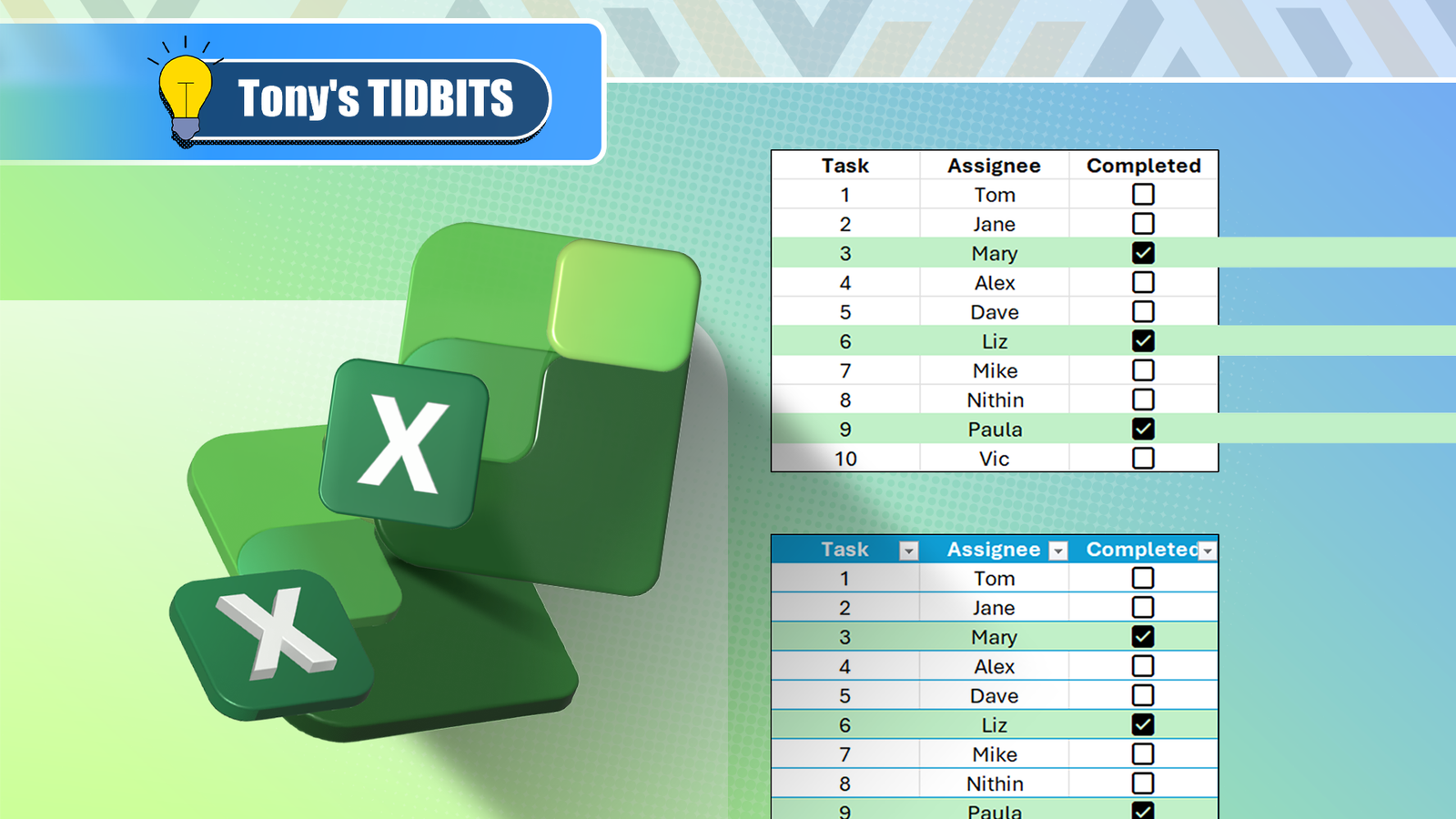
Кратко
Кратко: используйте встроенные флажки (checkbox) и условное форматирование, чтобы автоматически применять оформление ко всей строке при установке флажка. В статье показаны пошаговые инструкции для обычных диапазонов и таблиц Excel, советы по отладки, альтернативные подходы и готовые чек-листы для разных ролей.
Быстрая навигация
- Как работают флажки в Excel
- Форматирование всей строки в обычном диапазоне при установке флажка
- Форматирование всей строки в таблице Excel при установке флажка
- Советы по производительности и отладке
- Альтернативные подходы (хелпер-столбец, VBA, Power Query)
- Чек-листы и критерии приёмки
- Часто задаваемые вопросы

Введение
Флажки (checkbox) в Microsoft Excel — удобный инструмент для отслеживания прогресса, управления задачами и добавления простой автоматизации в таблицы. Часто нужно, чтобы при отметке задачи флажком вся строка меняла оформление: цвет фона, зачёркивание, цвет шрифта и т. д.
Эта статья описывает встраиваемые флажки, которые добавляются через вкладку Вставка на ленте, а не плавающие элементы управления с вкладки Разработчик. Встраиваемые флажки доступны в Excel для Microsoft 365, в веб‑версии Excel и в мобильных/планшетных приложениях Excel.
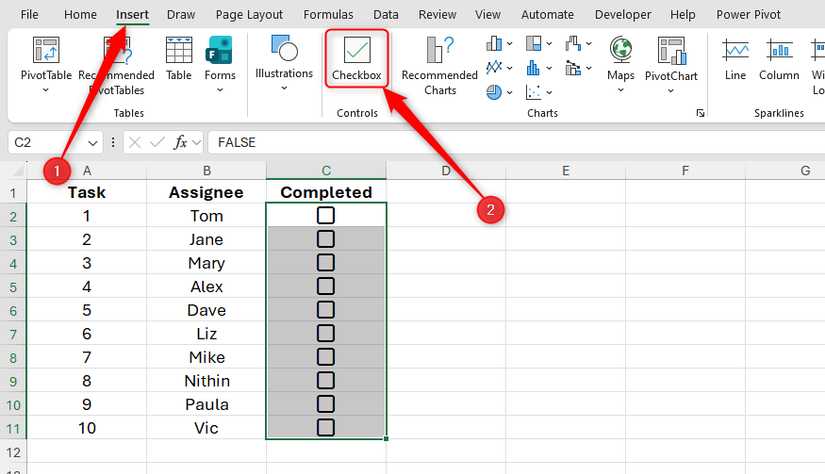
Как работают флажки в Excel
Определение: флажок — это визуальный элемент, привязанный к ячейке, хранящий логическое (Boolean) значение TRUE/FALSE. Если установлен флажок — значение TRUE, если снят — FALSE.
Короткая характеристика: флажки вставляются через Вставка → Флажок (Checkbox). После вставки флажок входит в состав ячейки и имеет скрытое или видимое логическое значение, которое можно увидеть в строке формул, если активировать соответствующую ячейку.
- Ручная работа: флажок можно отмечать кликом мыши или выделив ячейку с флажком и нажав Пробел.
- Формулы: так как флажок хранит TRUE/FALSE, его состояние можно проверять в формулах и условном форматировании.
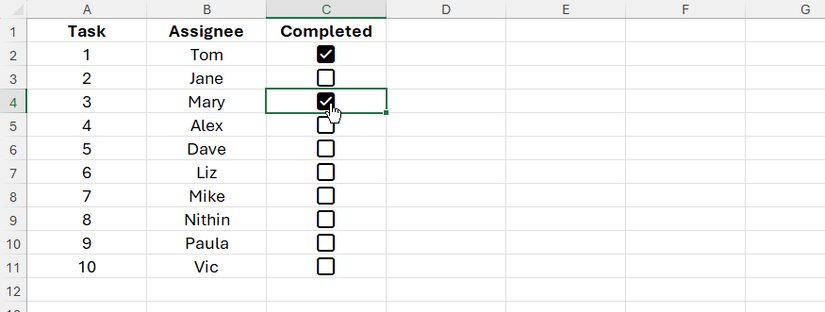
Пример: если в ячейке C3 находится формула, по результату которой должна выставляться галочка, то флажок можно привязать к ячейке с этой формулой, и он будет автоматически отмечаться при получении TRUE.

Основная идея форматирования всей строки
Задача: когда в строке установлен флажок (например, в столбце C), применить к этой строке определённое оформление с помощью условного форматирования.
Подход: создать правило условного форматирования, которое на основе формулы проверяет значение флажка в соответствующей строке. При этом использовать смешанные ссылки, чтобы зафиксировать столбец с флажками и позволить строке меняться динамически.
В следующих разделах — пошаговые инструкции для обычного диапазона и для таблицы Excel.
Форматирование всей строки в обычном диапазоне при установке флажка
Сценарий: у вас есть простой диапазон (не форматирован как таблица). В столбце A — номер задачи, B — ответственный, C — флажок Выполнено. Нужно, чтобы при отметке флажка вся строка подсвечивалась.
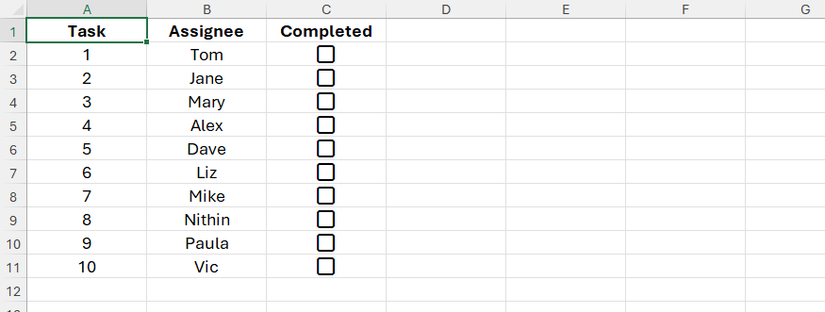
Шаги
Выделите диапазон строк, к которым хотите применить правило. В примере это строки 2–11.

Во вкладке Главная выберите Условное форматирование → Создать правило.
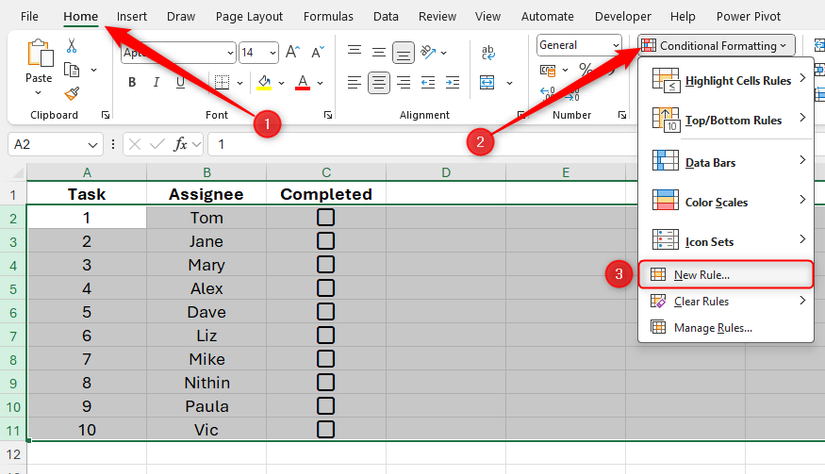
В диалоге выберите Использовать формулу для определения форматируемых ячеек.

Введите формулу, которая будет относиться к первой (левому верхнему) ячейке выделенного диапазона. Пояснение: формула должна ссылаться на ячейку в столбце флажков с фиксированным столбцом и относительной строкой. В нашем примере активная строка — 2, столбец флажков — C. Используем смешанную ссылку: $C2. Полная формула:
=$C2=TRUE Примечание: можно упростить до =$C2 — выражение автоматически интерпретируется как логическое.

Нажмите Формат и выберите оформление (например, заливка зелёного цвета, зачёркивание или изменение цвета шрифта).
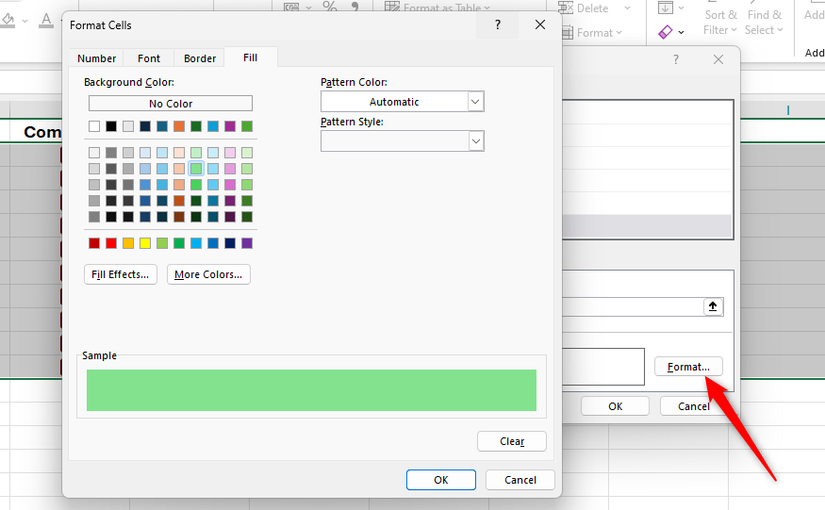
Подтвердите OK в диалогах. Теперь при установке флажка в столбце C соответствующая строка примет заданный вид.

Советы
- Всегда ориентируйтесь на первую ячейку выделенного диапазона при наборе формулы условного форматирования.
- Используйте смешанные ссылки — фиксируйте столбец, но оставляйте строку относительной.
- Можно использовать и другие логические выражения, например
=$C2=1если флажок привязан к ячейке с 1/0.
Преимущества и недостатки подхода для обычного диапазона
Плюсы
- Простота: не требует преобразования данных.
- Подходит для небольших наборов данных.
- Правило можно настроить один раз и применить к нужному диапазону.
Минусы
- Производительность: форматирование целых строк (например колонки A:XFD) сильно нагружает Excel — условное форматирование постоянно пересчитывается.
- Расширение диапазона: если вы добавите строки под диапазоном, правило не будет автоматически включать новые строки. Потребуется вручную обновить область применения правила.
Как исправить проблемы с областью применения
Если после добавления строк правило перестаёт корректно применяться, зайдите в Условное форматирование → Управление правилами и расширьте поле Применяется к, добавив дополнительные строки.

Форматирование всей строки в таблице Excel при установке флажка
Если вы используете структурированные таблицы Excel (вставка: Ctrl+T), поведение удобнее: новые строки наследуют правила и формулы. Но есть нюансы.
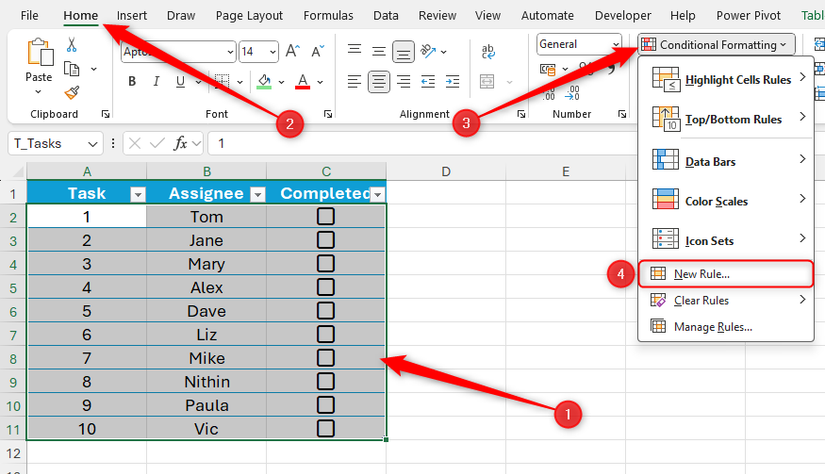
Шаги
Отформатируйте диапазон как таблицу: выделите ячейки и нажмите Ctrl+T, включите Моя таблица с заголовками.
Выделите всю таблицу (или необходимую её часть) и создайте новое правило Условного форматирования → Использовать формулу.
Начните формулу от первой строки таблицы (обычно это строка 2) и выберите ячейку с флажком в этой строке (например, C2). Снова используем смешанную ссылку
=$C2.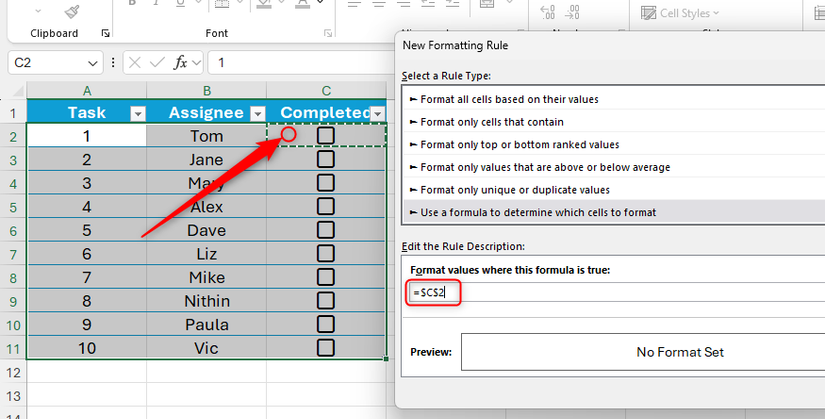
Завершите формулу
=$C2=TRUE, нажмите Формат и задайте оформление, затем OK.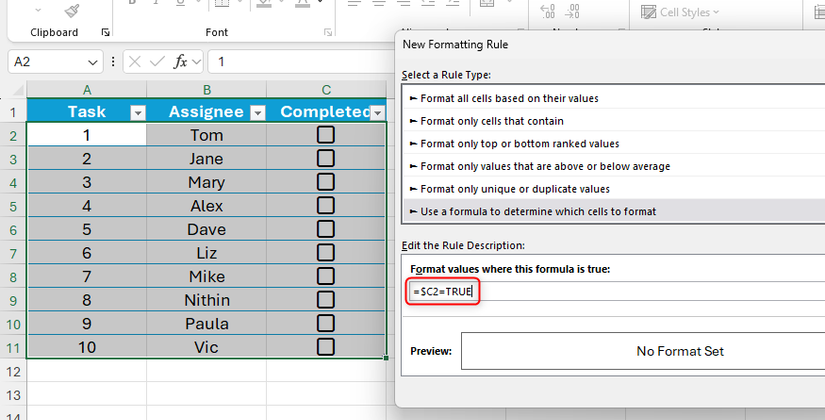
В таблице новые добавленные строки автоматически унаследуют правило и будут корректно окрашиваться при установке флажка.

Преимущества и недостатки форматирования таблицы
Плюсы
- Автонаследование: новые строки унаследуют правило и формулы.
- Лучшее быстродействие: правило применяется только к ширине таблицы, а не ко всей ширине листа.
Минусы
- Правило не распространяется на новые столбцы, добавленные справа. При добавлении столбца придётся обновить область Применяется к либо изменить структуру таблицы.
Как расширить правило на новые столбцы
Откройте Управление правилами условного форматирования, найдите правило и расширьте область Применяется к по столбцам (например, A:C → A:D).
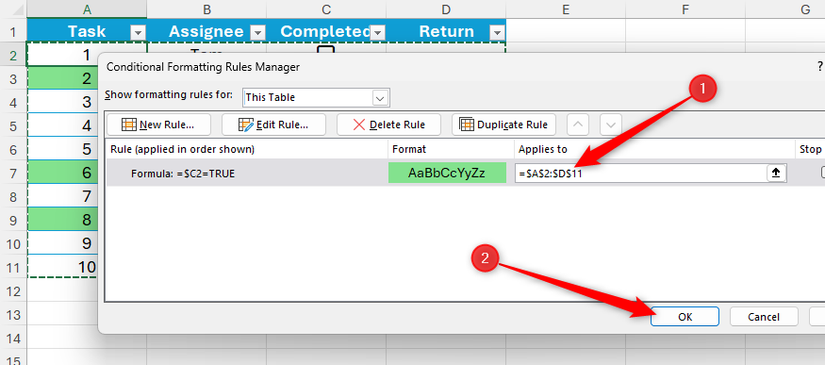
Частые ошибки и ситуации, когда правило не срабатывает
- Неправильная ссылка в формуле: формула должна ссылаться на первую (верхнюю‑левую) ячейку выделенного диапазона и использовать смешанную ссылку $C2.
- Флажок не привязан к ячейке: убедитесь, что флажок — «in-cell» (встроенный), а не плавающий элемент управления. Плавающие элементы могут быть объектами формы, не связанными с логическим значением ячейки.
- Применение правила к слишком большому диапазону (вся строка) приводит к торможению Excel. Ограничивайте область применения.
- Неправильный тип значения: если флажок на самом деле возвращает 1/0, используйте
=$C2=1или=($C2=TRUE)+0по необходимости. - Конфликты нескольких правил: при наличии нескольких правил они могут перезаписывать друг друга. Используйте Управление правилами, чтобы выставить приоритет и порядок.

Решение для плавающих элементов: если флажок создан как элемент формы (форма или элемент ActiveX), привяжите его к ячейке (правый клик → Формат управления → Связать с ячейкой) или используйте альтернативный подход — привязать значение через VBA.
Альтернативные подходы
Если стандартный метод подходит не всем сценариям, рассмотрите альтернативы.
- Хелпер‑столбец
- Создайте вспомогательный столбец, который хранит значение состояния флажка (TRUE/FALSE или 1/0) и используйте его в формуле условного форматирования:
=$D2=TRUE. - Плюс: проще отлаживать, можно использовать текстовые метки (Выполнено/Не выполнено).
- Формулы с IF и COUNTIF
- Для вывода статуса в виде текста:
=IF($C2, "Выполнено", "В работе")— эта формула читаема и её можно использовать в отчётах. - Для подсчёта доли выполненных задач:
=COUNTIF($C$2:$C$11, TRUE)/COUNTA($A$2:$A$11).
- VBA (макрос)
- Если нужны более гибкие сценарии (например, окраска по сложным правилам или ответ на событие изменения листа), используйте макросы Worksheet_Change или привязку объектов. Минус: макросы требуют разрешений и не работают в веб‑версии Excel.
Пример простого макроса, который окрашивает строку при установке флажка (поместите в модуль листа):
Private Sub Worksheet_Change(ByVal Target As Range)
Dim chkColumn As Long: chkColumn = 3 ' столбец C
If Not Intersect(Target, Me.Columns(chkColumn)) Is Nothing Then
Application.EnableEvents = False
Dim r As Range
For Each r In Intersect(Target, Me.Columns(chkColumn))
If r.Value = True Then
r.EntireRow.Interior.Color = RGB(198, 239, 206) ' светло-зелёный
Else
r.EntireRow.Interior.ColorIndex = xlNone
End If
Next r
Application.EnableEvents = True
End If
End Sub- Power Query
- Если данные импортируются и обновляются, Power Query можно использовать для создания вспомогательной колонки со статусом и последующего вывода результатов в таблицу, где уже применяется форматирование.
- Условное форматирование с использованием структурированных ссылок
- Внутри таблицы можно использовать структурированные имена столбцов:
=[@[Выполнено]]и применять правило на уровне таблицы.
Ментальные модели и эвристики
- Флажок = Boolean. Визуализация флажка — представление TRUE/FALSE в ячейке.
- Всегда мысленно «фиксируйте столбец, меняйте строку» при построении формул для строк. Это помогает быстро корректировать смешанные ссылки.
- При частых обновлениях данных выбирайте таблицы, а не обычные диапазоны — это уменьшает ручные операции и ошибки.
- Ограничьте область условного форматирования по ширине — не применяйте к колонке A:XFD, если это не нужно.
Чек-листы по ролям
Чек-лист для проектного менеджера
- Добавить флажки в столбец Выполнено.
- Настроить правило условного форматирования для видимого оформления завершённых задач.
- Проверить правило на 3–5 строках.
- Добавить инструкцию команде: как отмечать флажки и что означает оформление.
Чек-лист для аналитика данных
- Проверить, привязаны ли флажки к ячейкам (если нет — связать).
- Создать вспомогательный столбец для статуса (если нужен экспорт/свод).
- Обновить расчетные формулы и отчёты с учётом TRUE/FALSE.
Чек-лист для бухгалтера или администратора
- Убедиться, что форматирование не мешает фильтрации и печати.
- Тестировать документ в веб‑версии Excel и на устройствах команды.
SOP: быстрый рецепт для команды
- Вставить флажки: Вставка → Флажок, связать с нужными ячейками.
- Выделить рабочую область (не всю строку, только столбцы, которые содержат данные).
- Главная → Условное форматирование → Создать правило → Использовать формулу.
- Ввести формулу
=$C2=TRUE(начиная с первой строки выделения). - Задать формат и сохранить правило.
- Проверить на нескольких строках, добавить инструкцию в README файла.
План действий при неисправностях (runbook)
Симптом: правило не срабатывает ни на одной строке.
- Проверка: правильно ли указана смешанная ссылка; активная первая ячейка выделения соответствует строке в формуле.
- Исправление: исправьте формулу и повторно примените правило.
Симптом: правило срабатывает не на тех строках.
- Проверка: есть ли локальные правила, перекрывающие друг друга.
- Исправление: Управление правилами → изменить порядок правил/удалить конфликтующие.
Симптом: Excel стал медленно работать.
- Проверка: правило применено к большой области (вся строка).
- Исправление: сократите область Применяется к, используйте таблицы или хелпер‑столбцы.
Симптом: флажки не синхронизируются при редактировании в веб‑версии.
- Проверка: тип флажков и привязка к ячейке, поддерживает ли веб‑версия тот тип элемента.
- Исправление: используйте встроенные in-cell флажки, проверьте совместимость.
Таблица сравнения: Обычный диапазон против Таблицы Excel
- Автообновление при добавлении строк: диапазон — нет; таблица — да
- Производительность: диапазон (если применять к всей строке) — хуже; таблица — лучше
- Простота настройки: примерно одинаковая
- Распространение на новые столбцы: диапазон (если охватывает весь лист) — да; таблица — нет (надо обновлять правило)

Шаблон-справочник формул и сочетаний клавиш
- Формула условного форматирования:
=$C2=TRUE - Альтернатива:
=$C2(если значение TRUE/FALSE) - Если флажок привязан к 1/0:
=$C2=1 - Привязать флажок к ячейке: правый клик → Формат управления → Связать с ячейкой
- Быстро отформатировать диапазон как таблицу: Ctrl+T
- Показать/скрыть правило: Условное форматирование → Управление правилами
Дерево принятия решения (Mermaid)
flowchart TD
A[Нужна покраска строки при флажке?] --> B{Данные в таблице?}
B -- Да --> C[Используйте таблицу + правило с $C2]
B -- Нет --> D{Будут часто добавлять строки?}
D -- Да --> E[Преобразуйте в таблицу]
D -- Нет --> F[Используйте обычный диапазон и настройте Применяется к]
C --> G{Нужен автосинхрон с внешними источниками?}
G -- Да --> H[Рассмотрите Power Query / хелпер-столбец]
G -- Нет --> I[Достаточно условного форматирования]
F --> I
E --> IКритерии приёмки
- При установке флажка строка изменяет оформление в 95% случаев тестовых строк.
- Добавление новой строки в таблицу приводит к автоматическому наследованию правила.
- Производительность: отклик интерфейса не более 1–2 секунд при повседневной работе на среднем объёме данных (до нескольких тысяч строк) при условии, что правило применяется только к ширине данных.
- Правило не конфликтует с другими критическими правилами оформления.
Тестовые случаи и примеры приёмки
Проверка базового сценария
- Действие: Вставить флажок в C2.
- Ожидаемый результат: Строка 2 окрашена.
Проверка относительных ссылок
- Действие: Отметить флажок в C5.
- Ожидаемый результат: Окрашена только строка 5.
Проверка добавления строки
- Действие: Добавить строку внизу таблицы и поставить флажок.
- Ожидаемый результат: Новая строка окрашена автоматически (если таблица).
Проверка производительности
- Действие: Массовая отметка 1000 флажков.
- Ожидаемый результат: Excel остаётся отзывчивым; если тормоза сильные — правило применено слишком широко.
Полезные рекомендации и приёмы
- Для печати: используйте условное форматирование с лёгкими оттенками (чтобы при печати не терялся текст).
- Для совместной работы в вебе: проверьте, что тип флажков поддерживается в Excel для веб.
- Для экспорта в CSV: помните, что визуальные флажки не экспортируются; экспортируются только связанные значения ячеек (TRUE/FALSE или 1/0).
- Для цветовой палитры: используйте корпоративные цвета, чтобы оформление выглядело едино и легко читаемо.
Заключение
Флажки + условное форматирование — простой и мощный паттерн автоматизации в Excel. Для небольших таблиц достаточно стандартного правила с формулой =$C2=TRUE. Для более крупных наборов данных и частого добавления строк лучше использовать структурированные таблицы Excel или вспомогательные столбцы. Если требуются более сложные реакции на изменение данных — рассмотрите VBA или Power Query.
Ключевые выводы
- Используйте смешанную ссылку
=$C2в формуле условного форматирования. - Преобразуйте данные в таблицу, если планируете часто добавлять строки.
- Ограничивайте область применения правила по ширине, чтобы избежать тормозов.
- Для сложных сценариев применяйте VBA или Power Query.
Часто задаваемые вопросы
Можно ли применить форматирование ко всей ширине листа без перечисления столбцов?
Да, можно выделить все столбцы строки, но это ухудшит производительность. Рекомендуется ограничивать область форматирования столбцами с данными.
Как привязать плавающий элемент флажка к ячейке?
Правый клик по флажку → Формат элемента управления → Связать с ячейкой, затем укажите адрес ячейки.
Работают ли эти правила в Excel для веб?
Да, встроенные in-cell флажки и базовое условное форматирование поддерживаются в большинстве случаев, но макросы VBA не работают в веб‑версии.
Что лучше: использовать таблицу или обычный диапазон?
Если вы часто добавляете строки, используйте таблицу. Для одноразового небольшого набора данных можно оставить обычный диапазон.
Можно ли использовать цвет заливки и изменение шрифта одновременно?
Да, в диалоге Формат можно задать несколько параметров оформления (заливка, шрифт, формат ячеек).
Checkboxes в Excel особенно полезны для менеджеров проектов: они позволяют быстро отслеживать статус задач, строить метрики и визуализировать прогресс. Например, с помощью IF можно генерировать текстовые статусы по флажку, а с помощью COUNTIF — вычислять процент выполненных задач.

Похожие материалы

Троян Herodotus: как он работает и как защититься

Включить новое меню «Пуск» в Windows 11

Панель полей сводной таблицы в Excel — руководство

Включить новое меню «Пуск» в Windows 11

Дубликаты Диспетчера задач в Windows 11 — как исправить
